Обновление iOS 16 сосредоточено в первую очередь на экране блокировки и новых функциях таких приложений, как «Почта», «Сообщения» и «Фото», но Apple внесла небольшие изменения в приложение «Заметки и напоминания», добавив несколько новых опций.
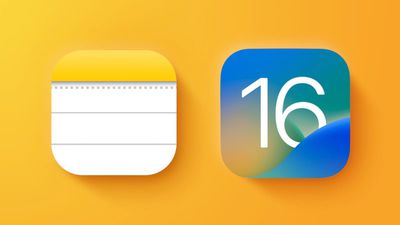
В этом руководстве освещаются все новые функции приложений «Заметки и напоминания» для iOS 16.
Заметки
В приложении «Заметки» есть некоторые улучшения качества жизни, в первую очередь возможность блокировки заметок с тем же кодом доступа, который используется для блокировки вашего iPhone.
Быстрая заметка для iPhone
На странице «Общий доступ» появилась опция «Добавить в быструю заметку», чтобы вы могли создавать быстрые заметки на iPhone. «Добавить в быструю заметку» — это параметр в операционной системе iOS, в собственных и сторонних приложениях. Вы можете создавать быстрые заметки со ссылками, изображениями и многим другим в Safari.
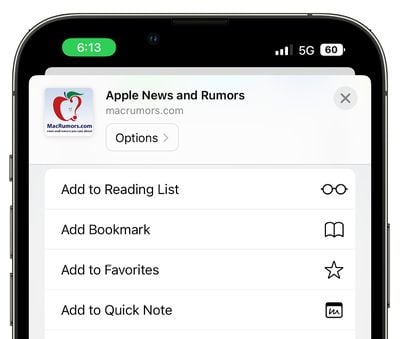
Быстрые заметки раньше были функцией только для iPad, представленной в iPadOS 15, но iOS 16 переносит их и на iPhone. На iPad вы можете создавать быстрые заметки с экрана блокировки, но на iPhone требуется интерфейс Share Sheet.
Обновленные смарт-папки
Доступны новые фильтры смарт-папок для лучшей организации заметок. Правила могут быть созданы для даты создания, даты изменения, общего доступа, упоминаний, контрольных списков, вложений, папок, быстрых заметок, закрепленных заметок и заблокированных заметок.
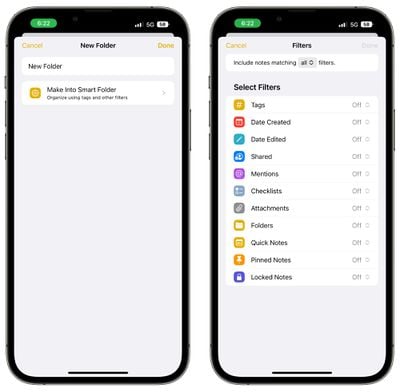
Раньше смарт-папки основывались исключительно на тегах, так что это заметное обновление в способе организации заметок.
Блокировка заметок паролем
Вместо того, чтобы выбирать определенный код доступа для заблокированной заметки, вы можете вместо этого заблокировать свои заметки с помощью кода доступа вашего iPhone. Это имеет больше смысла, чем придумывать отдельный пароль, потому что вы вряд ли забудете свой пароль iPhone.
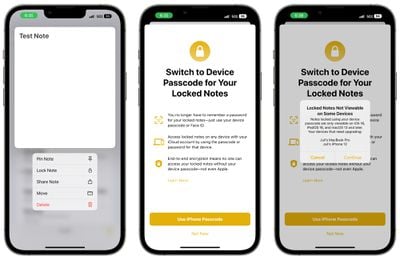
Заметки, заблокированные с помощью кода доступа, могут быть автоматически разблокированы с помощью Face ID, и эту функцию не нужно включать, кроме того, вы можете получить доступ к заблокированным заметкам на всех ваших устройствах, используя код доступа для устройства, которое вы используете.
Обратите внимание, что заметки, заблокированные с помощью вашего кода доступа, можно просматривать только на устройствах с iOS 16, iPadOS 16 или macOS Ventura. Устройства с более ранними версиями iOS и macOS не смогут просматривать заметки, защищенные паролем.
Группировка по дате
В списке заметок и представлении галереи заметки теперь сгруппированы по хронологическим категориям, таким как «Сегодня» и «Вчера», чтобы упростить поиск самых последних заметок.
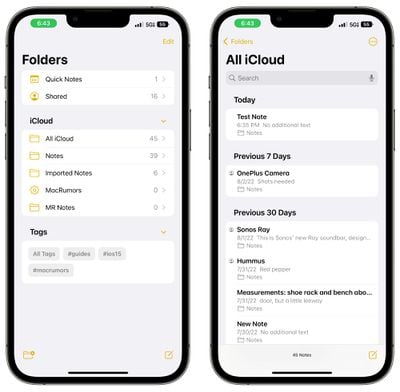
Фильтры
При использовании смарт-папок или обозревателя тегов вы можете выбрать фильтрацию по любому или всем критериям, которые вы выбрали.
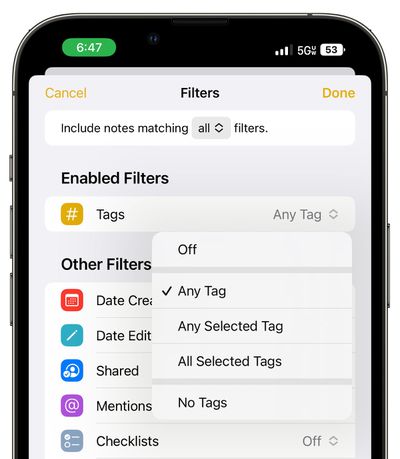
Напоминания
Закрепленные списки, шаблоны списков и заполненный смарт-список вносят заметные улучшения для тех, кто регулярно использует приложение «Напоминания».
Закрепленные списки
Списки, которые вы используете чаще всего, можно закрепить в верхней части приложения «Напоминания» для быстрого доступа. Закрепленные списки отображаются рядом с разделами приложения «Напоминание», такими как «Сегодня», «Запланировано» и «Помечено».
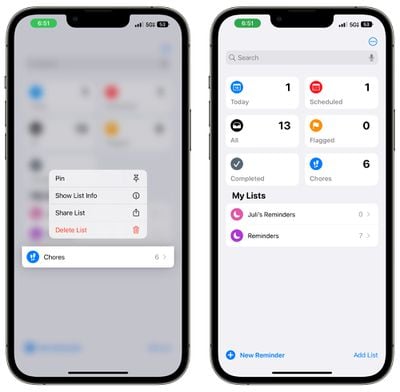
Завершенный смарт-список
Apple добавила совершенно новый раздел «Завершено» в приложение «Напоминания», в котором собраны все напоминания, которые вы отметили и завершили. Он организован в разделах, которые включают «Предыдущие 7 дней» и «Предыдущие 30 дней», а затем, еще дальше, он организует напоминания по месяцам и годам.
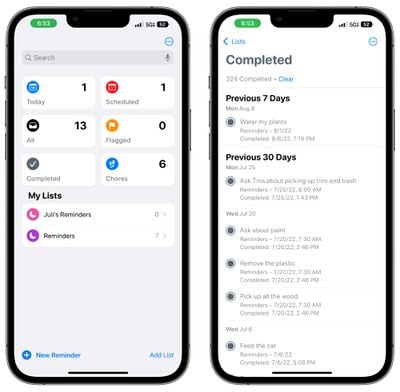
Завершенные напоминания можно удалить, нажав кнопку «Очистить» в верхней части приложения, или их можно удалить по отдельности, проведя пальцем по экрану.
Шаблоны списков
Если у вас есть список, который вы часто используете повторно, например список покупок или упаковочный лист, вы можете сохранить его как шаблон, чтобы его можно было использовать повторно в любое время. При создании нового списка раздел шаблонов отображается как опция, поэтому вы можете выбрать ранее созданные шаблоны.
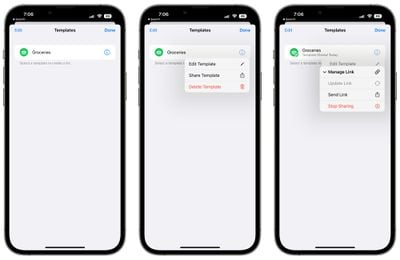
Вы можете перейти в раздел «Шаблоны» приложения «Напоминания» и сделать любой шаблон общедоступным. Оттуда вы можете скопировать ссылку и отправить ее другим людям.
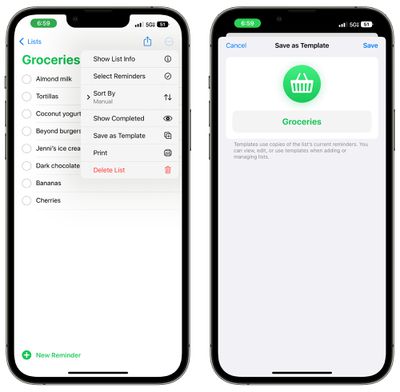
Другие также могут делиться с вами шаблонами, и эти шаблоны можно импортировать в приложение «Напоминания».
Улучшения запланированного списка и списка «Сегодня»
Группировка по времени и дате предназначена для облегчения просмотра и добавления напоминаний. Список «Сегодня» теперь сгруппирован по утру, дню и ночи для лучшего разделения дня.
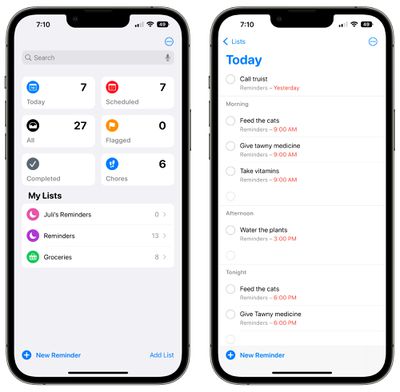
Расписанный список имеет группы по неделям и месяцам для более долгосрочной организации.
Улучшенные группы списков
Любую группу списков можно коснуться, чтобы отобразить комбинированное представление как списков, так и напоминаний, которые находятся внутри.
Уведомления об общем списке
Когда задачи добавляются или выполняются в общем списке, вы можете получать уведомления.
Расширенные заметки
Примечания, добавленные в напоминания, теперь поддерживают подчеркивание, полужирный и зачеркнутый текст, а также можно использовать маркеры.
Фильтры
Вы можете выбрать фильтрацию по любому или всем критериям в пользовательском смарт-списке или браузере тегов.
Сотрудничество
И заметки, и напоминания работают с новой функцией совместной работы, которую Apple реализовала в iOS 16. Вы можете отправить приглашение к совместной работе кому-либо в сообщениях или FaceTime, и все участники цепочки будут добавлены в заметку или напоминание, с которыми вы работаете.
Обратная связь с гидом
У вас есть вопросы о заметках и напоминаниях в iOS 16, вы знаете о функции, которую мы упустили, или хотите оставить отзыв об этом руководстве? Отправьте нам письмо здесь.




